Page 1
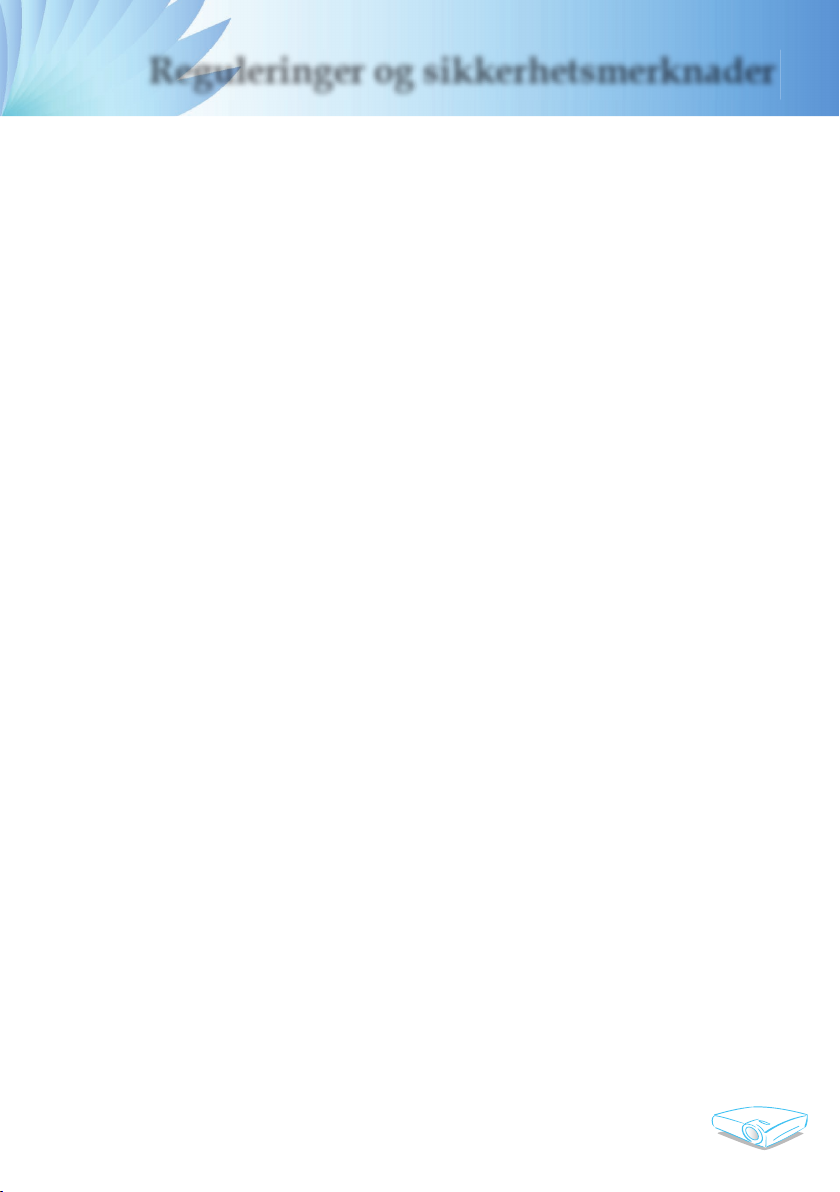
Norsk
i
Reguleringer og sikkerhetsmerknader
Reguleringer og sikkerhetsmerknader
Dette vedlegget lister opp generelle merknader for projektoren.
FCC merknad
Dette utstyret har blitt testet og er funnet å etterkomme grensene for en digital
enhet i klasse B i henhold til kapittel 15 i FCC-bestemmelsene. Disse kravene
skal gi rimelig beskyttelse mot skadelige forstyrrelser for utstyr som er installert i boliger. Utstyret genererer, bruker og kan avgi frekvensenergi, og kan,
dersom det ikke installeres og brukes i henhold til instruksjonene, forårsake
skadelige forstyrrelser for radiokommunikasjon.
Det gis imidlertid ingen garanti for at det ikke vil oppstå forstyrrelser i enkelte
installasjoner. Hvis utstyret forårsaker forstyrrelser i radio- eller tv-mottak (noe
som kan fastslås ved å slå utstyret av og på), bør brukeren forsøke å fjerne for-
styrrelsene ved hjelp av ett eller fl ere av følgende tiltak:
•Endre retning eller plassering av mottakerantennen.
•Øk avstanden mellom utstyret og mottakeren.
•Kople utstyret til en annen strømkurs enn den som brukes av radioog TV-utstyret.
•Rådfør deg med forhandleren eller en erfaren radio/fjernsyns
tekniker for hjelp.
Merk: Skjermede kabler
Alle tilkoblinger til andre datamaskin enheter må være satt opp med skjermede kabler for å opprettholde overenstemmelse med FCC reguleringer.
Forsiktig
Endringer eller modifi kasjoner som ikke er uttrykkelig godkjent av fabrikant-
en kan annullere brukerens autoritet, som er gitt av Federal Communications
Commission, for å bruke denne datamaskinen.
Page 2
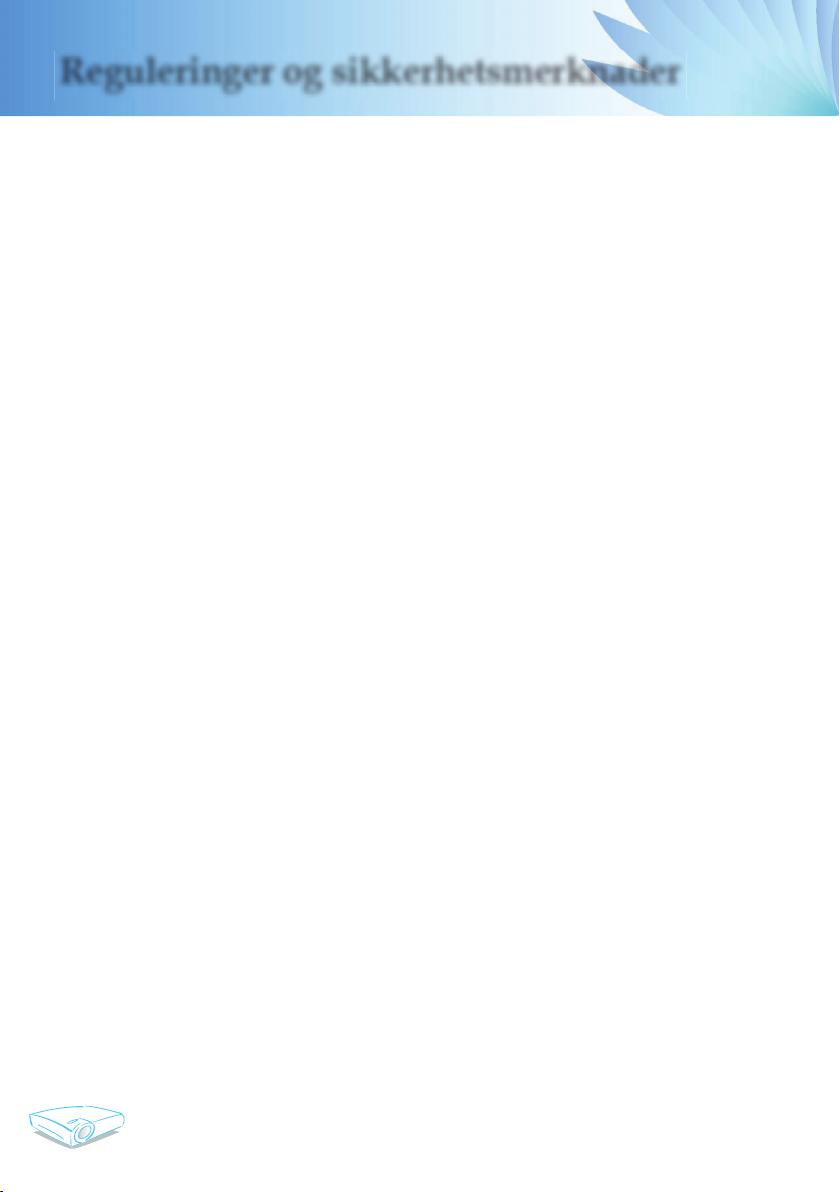
Norsk
ii
Reguleringer og sikkerhetsmerknader
Vilkår for bruk
Denne enheten etterkommer Del 15 av FCC Reglene. Driften er underlagt to
betingelser:
1. dette utstyret må ikke medføre skadelige forstyrrelser, og
2. denne enheten må godta all forstyrrelse som mottas, inklusive forstyrrelse som kan forårsake driftsfeil.
Merk: Kanadiske bruker
Denne digitale enheten i klasse-B overholder de canadiske ICES-003-kravene.
Deklarasjon av Overenstemmelse mellom EU land.
EMC-direktiv 89/336/EEC (inkludert endringer)
Lavspenningsdirektivet 73/23/EEC (endret av 93/68/EEC)
R & TTE direktiv 1999/EC (hvis produktet har RF-funksjon)
Page 3
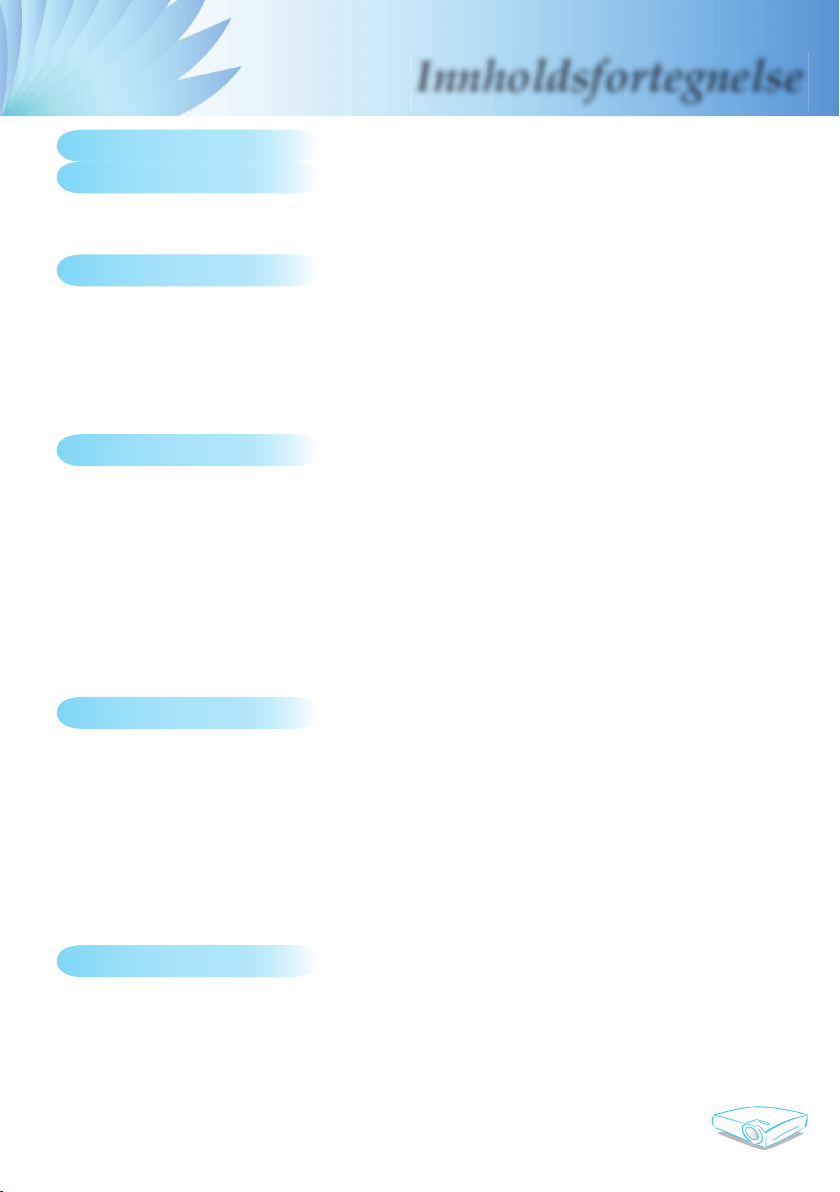
Norsk
1
Innholdsfortegnelse
Innholdsfortegnelse ...................................................................................... 1
Merknader om Bruk ...................................................................................... 2
Sikkerhetsinformasjon ..........................................................................................2
Sikkerhetstiltak .....................................................................................................3
Advarsler for sikkerhet for øyet.............................................................................5
Introduksjon .................................................................................................. 6
Produktfunksjoner.................................................................................................6
Pakke Oversikt .....................................................................................................7
Produktoversikt .....................................................................................................8
Hoveddel ........................................................................................................................8
Kontrollpanel .................................................................................................................. 9
Tilkoblingsporter ...........................................................................................................10
Fjernkontroll med musfunksjon og laserpeker ............................................................. 11
Installasjon .................................................................................................12
Koble til Projektoren ...........................................................................................12
Koble til Datamaskinen/Bærbar PC .............................................................................12
Koble til Videoen .......................................................................................................... 13
Skru Av/På Projektoren ......................................................................................14
Skru På Projektoren .....................................................................................................14
Slå av projektoren ........................................................................................................ 15
Advarselsindikator ........................................................................................................15
Justere det Projekterte Bildet .............................................................................16
Justere høyden på projektorbildet ................................................................................16
Justere projektorens zooming og fokus .......................................................................17
Justere det projekserte bildets størrelse ...................................................................... 17
Bruker Kontroller ........................................................................................18
Kontrollpanel & Fjernkontroll ..............................................................................18
Meny for OSD (On-Screen Display) ...................................................................21
Hvordan bruke ............................................................................................................21
Menytre ........................................................................................................................ 22
Bilde-I ..........................................................................................................................23
Bilde-III ........................................................................................................................25
Colour ..........................................................................................................................27
Språk ............................................................................................................................29
Administarsjon .............................................................................................................30
Lamp & Power .............................................................................................................36
Vedlegg ...................................................................................................... 37
Feilsøking ...........................................................................................................37
Bytte lampen.......................................................................................................41
Kompatibilitetsmoduser ......................................................................................42
RS232 kommandoe ............................................................................................43
Montering i taket .................................................................................................44
Optoma globale kontoe ......................................................................................45
Page 4
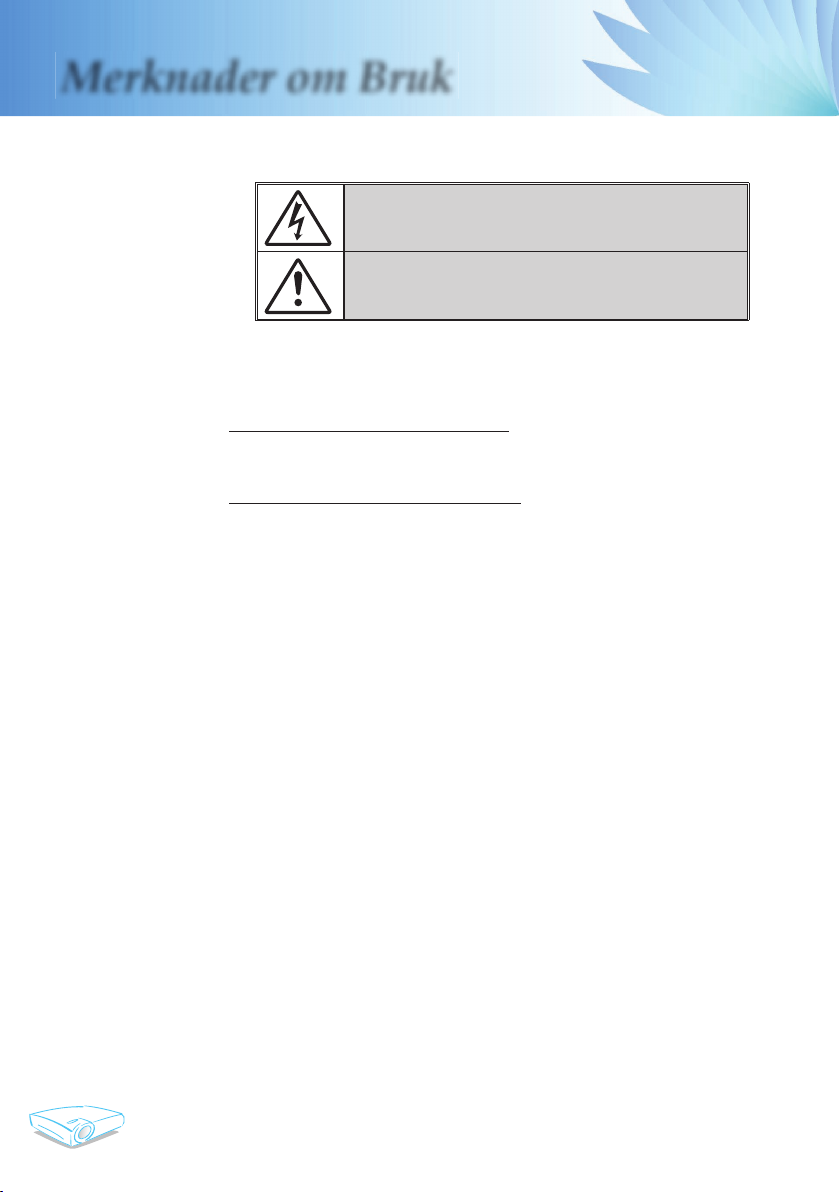
Norsk
2
Merknader om Bruk
Sikkerhetsinformasjon
Lynet med pilhode-symbolet inne i den likesidede trekanten, er ment å
advare brukeren mot nærværet av uisolert ”farlig høyspenning” inne i
produktets kabinett, som kan være kraftig nok til å utgjøre en risiko for
elektrisk sjokk av personer.
Utropstegnet inne i den likesidede trekanten er der for å minne brukeren
om at det foreligger viktige bruks- og vedlikeholdsinstruksjoner i dokumentasjonen som fulgte med utstyret.
ADVARSEL: FOR Å REDUSERE FAREN FOR BRANN ELLER ELEKTRISK
STØT MÅ HØYTTALERNE IKKE UTSETTES FOR REGN ELLER FUKTIGHET.
DET FINNES FARLIGE HØYSPENNINGER INNI DEKSLET. IKKE ÅPNE
KABINETTET. OVERLAT VEDLIKEHOLD TIL KVALIFISERT PERSONELL.
Utstrålingsgrenser for klasse B
Dette klasse B digitale apparatet imøtekommer alle kravene til de
kanadiske forskriftene for utstyr som forårsaker støy.
Viktige sikkerhetsinstruksjoner
1. Les disse instruksjonene – før du benytter denne projektoren.
2. Ta vare på disse instruksjonene - for fremtidig referanse.
3. Følg alle instruksjoner nøye.
4. Monter høyttalerne i samsvar med produsentens instruksjoner.
A. Ikke blokker noen ventilasjonsåpninger
For å påse pålitelig operasjon av projektoren, og beskytte produktet
fra overoppheting, sett projektoren i en posisjon og et sted som
ikke forstyrrer med korrekt ventilasjon. For eksempel, ikke plasser
projektoren på en seng, sofa, teppe eller lignende overfl ate som
kan blokkere ventilasjonsåpningene. Ikke plasser projektoren i et
avsperret område, slik som en bokhylle eller et kabinett som forhindrer
lufttilførsel til ventilasjonsåpningene.
B. Ikke bruk denne projektoren i nærheten av vann eller fukt. For å
redusere risikoen for brann eller elektrisk sjokk, utsett ikke utstyret for
regn eller fuktighet.
C. Ikke installer projektoren i nærheten av varmekilder som
radiatorer, panelovner, komfyrer eller andre apparater (inkludert
forsterkere) som avgir varme.
5. Rengjør med en tørr klut.
6. Bruk kun ekstrautstyr/tilbehør som er godkjent av produsenten.
7. Alle reparasjoner skal utføres av fagfolk. Dersom produktet er blitt
skadet, skal det tas inn til reparasjon.
▀■ Slik som dersom strømledningen eller kontakten er skadet.
▀■ Væske har blitt sølt eller gjenstander har falt inn i apparatet.
▀■ Projektoren har blitt utsatt for regn eller fukt, fungerer ikke som
normalt, eller har blitt sluppet i bakken.
Ikke prøv å vedlikeholde projektoren på egenhånd. Åpning eller
fjerning av deksler kan utsette deg for farlige spenninger eller andre
farer. Ring Optoma for å bli videresendt til et godkjent servicesenter i
nærheten av deg.
8. Ikke la gjenstander eller væsker komme inn i projektoren – ettersom de
kan komme i kontakt med spenningspunkter eller kortslutningsdeler
som kan resultere i brann eller elektrisk sjokk.
9. Se dekslet på projektoren for sikkerhetsrelaterte merknader.
10. Projektoren burde ikke justeres eller repareres av andre enn kvalifi siert
servicepersonell.
Page 5
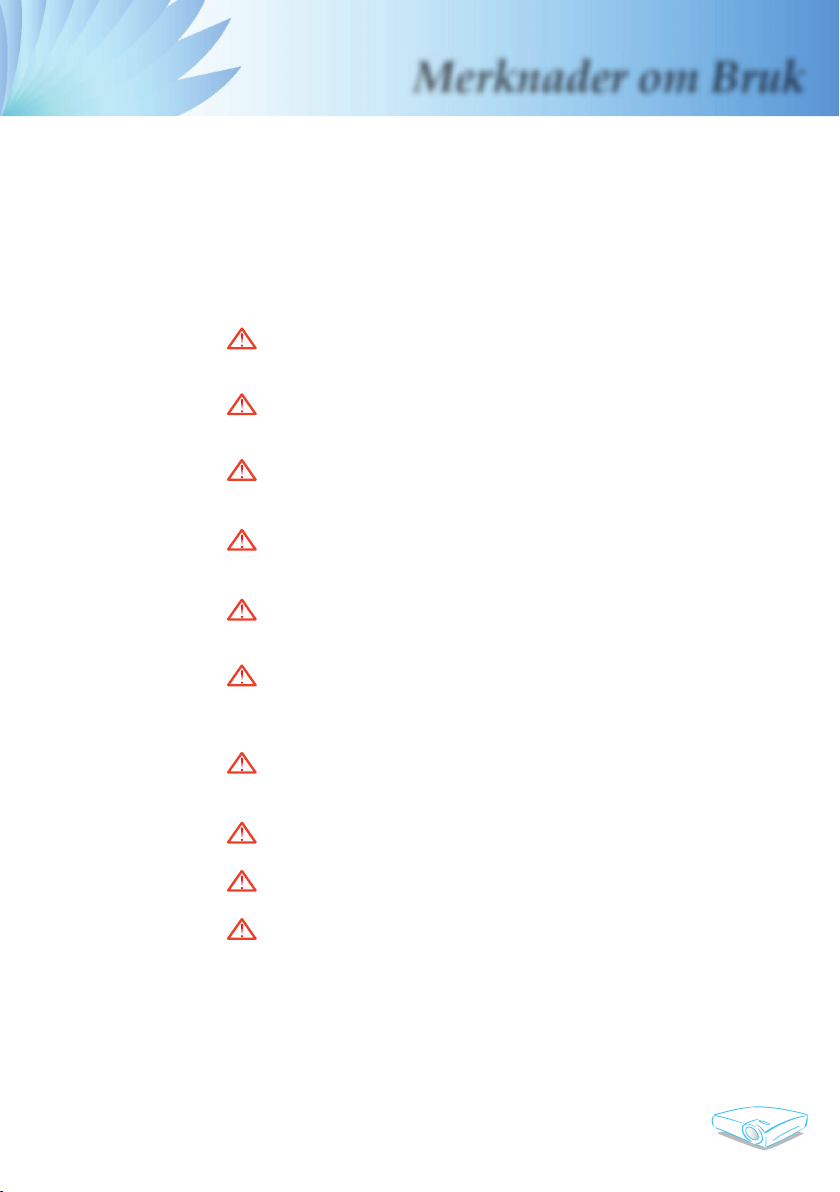
Norsk
3
Merknader om Bruk
Sikkerhetstiltak
Følg alle advarsler, sikkerhetstiltak og vedlikehold som anbefalt i
denne brukerveiledningen for å maksimere levetiden for enheten
din.
Advarsel - Ikke se direkte på projektorlinsen når lampen er på. Det
skarpe lyset kan skade ditt øye.
Advarsel - For å redusere risikoen for brann eller elektrisk sjokk,
utsett ikke utstyret for regn eller fuktighet.
Advarsel - Ikke åpne eller demonter produktet, dette kan forårsake
elektrisk sjokk.
Advarsel - Når du bytter lampen, la enheten kjøle seg ned og følg
alle veiledninger om bytting.
Advarsel - Dette produktet vil selv registrere lampens levetid. Sørg
for at du bytter lampen når du får feilmeldinger.
Advarsel - Nullstill “Tilbakestill lampe”-funksjonen fra OSD-
menyen “Lamp & Power” menyen etter du har erstattet
lampemodulen (se side 36).
Advarsel - Når du skrur av projektoren, sørg for at projektoren
fullfører dens kjølerunde før du kobler fra strømmen.
Advarsel - Skru på projektoren først og så velg signal kildene.
Advarsel - Ikke bruk objektivdekselet mens projektoren er i bruk.
Advarsel - Når lampen når enden av sin levetid vil den brenne
ut og lage en høy “poppe” lyd. Hvis dette skjer vil
ikke projektoren slå seg på igjen før lampen har blitt
erstattet. For å erstatte lampen, følg prosedyrene listet
under “Bytte lampen”. Se side 41.
Page 6
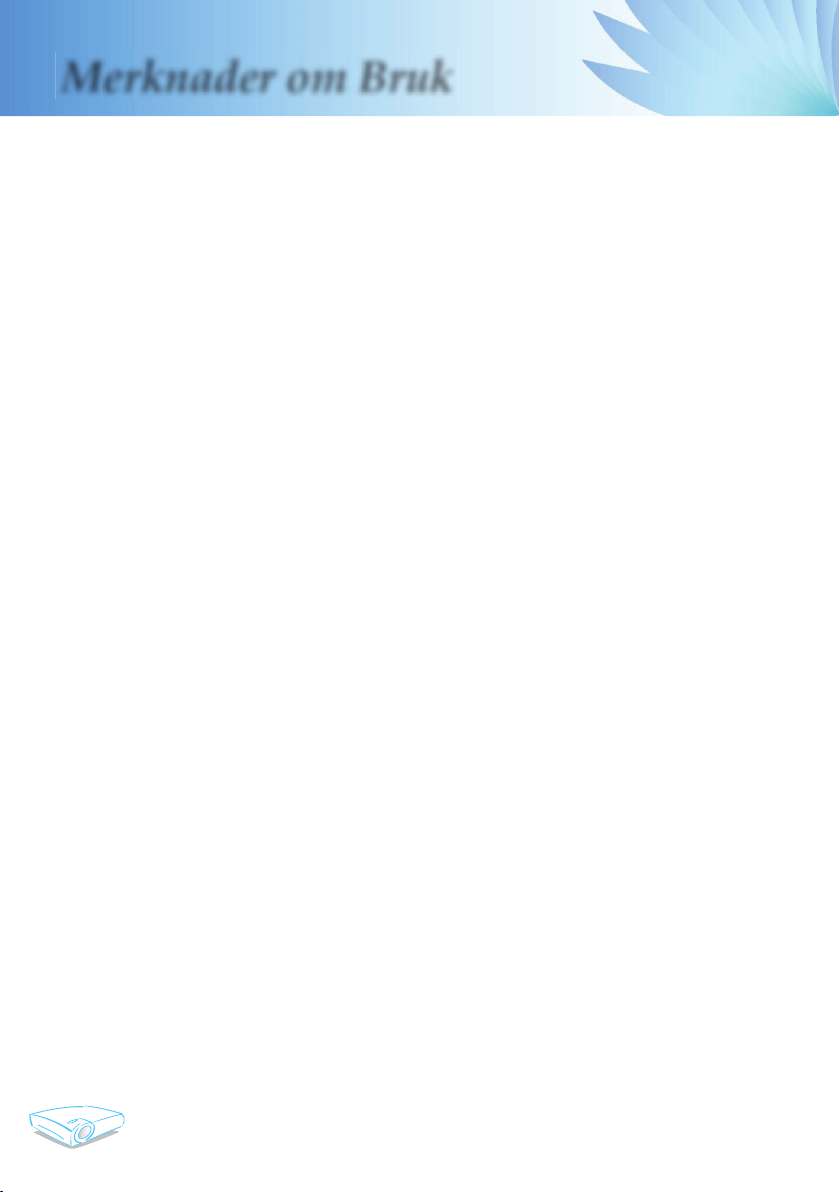
Norsk
4
Merknader om Bruk
Gjør:
Skru av produktet før rengjøring.
Bruk en myk klut fuktet med et mildt rengjøringsmiddel for å
rengjøre glass.
Koble fra strømledningen fra stikkontakten dersom produktet
ikke har vært i bruk over en lengre periode.
Ikke:
Blokker sprekker og åpninger på enhet som er ment for venti-
lasjon.
Bruk skuremiddel, voks løsemiddel for å rengjøre enheten.
Bruk under følgende betingelser:
- I ekstrem varme, kulde eller fuktighet.
- I områder utsatt for ekstremt støv eller skit.
- I nærheten av et apparat som sender ut et sterkt magnetisk
felt.
- I direkte sollys.
Page 7
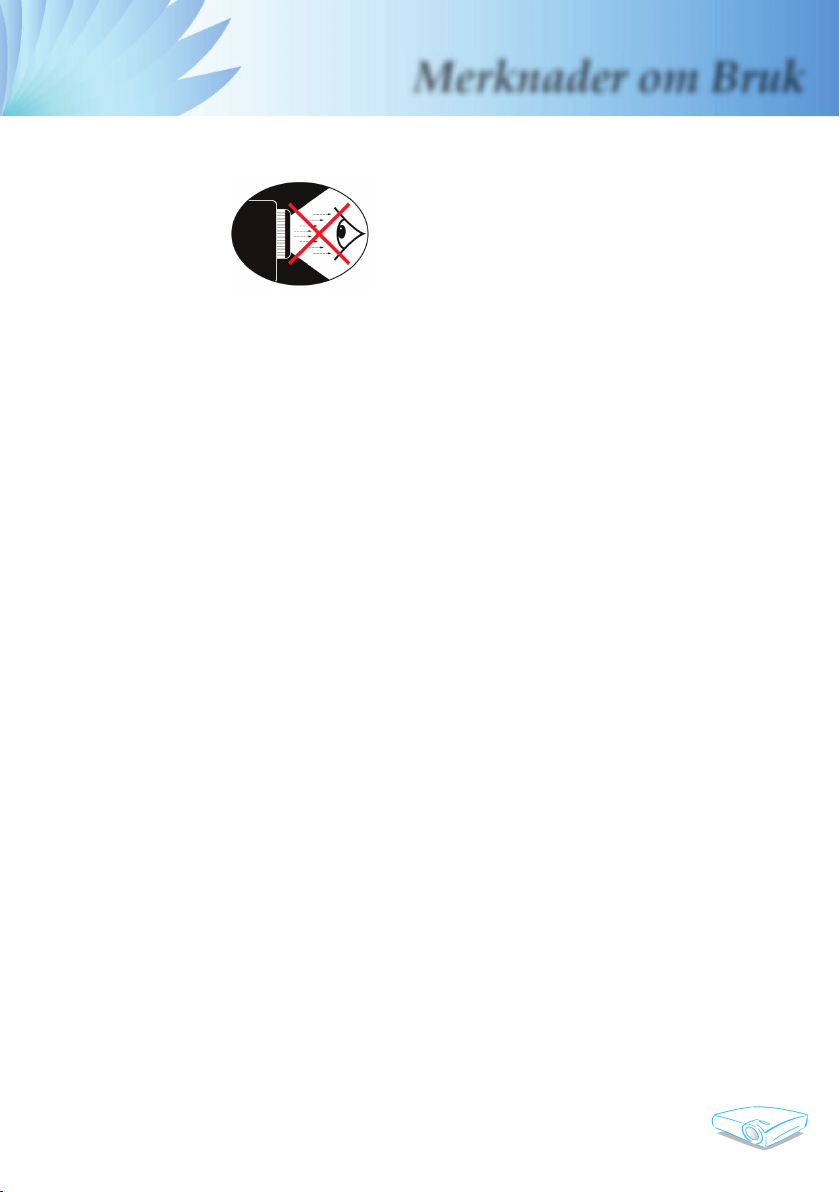
Norsk
5
Merknader om Bruk
Advarsler for sikkerhet for øyet
▀■ Ikke se direkte inn i projektorstrålen ved noe tidspunkt.
▀■ Minimer tiden du står fremfor strålen. Hold ryggen til strålen
så mye som mulig.
▀■ En pinne eller laserpeker anbefales for å unngå at brukeren
må gå foran lysstrålen.
▀■ Påse at projektorer er plassert utenfor publikums synspunkt.
På denne måten unngår personen som presenterer å se
direkte inn i lysstrålen. Den beste måten å oppnå dette på er å
montere projektoren på veggen.
▀■ Når projektoren brukes i et klasserom, hold oppsyn med
studentene når de blir spurt om å peke på noe på skjermen.
▀■ For å minimere strømmen lampen trenger, bruk gardiner eller
persienner.
Page 8
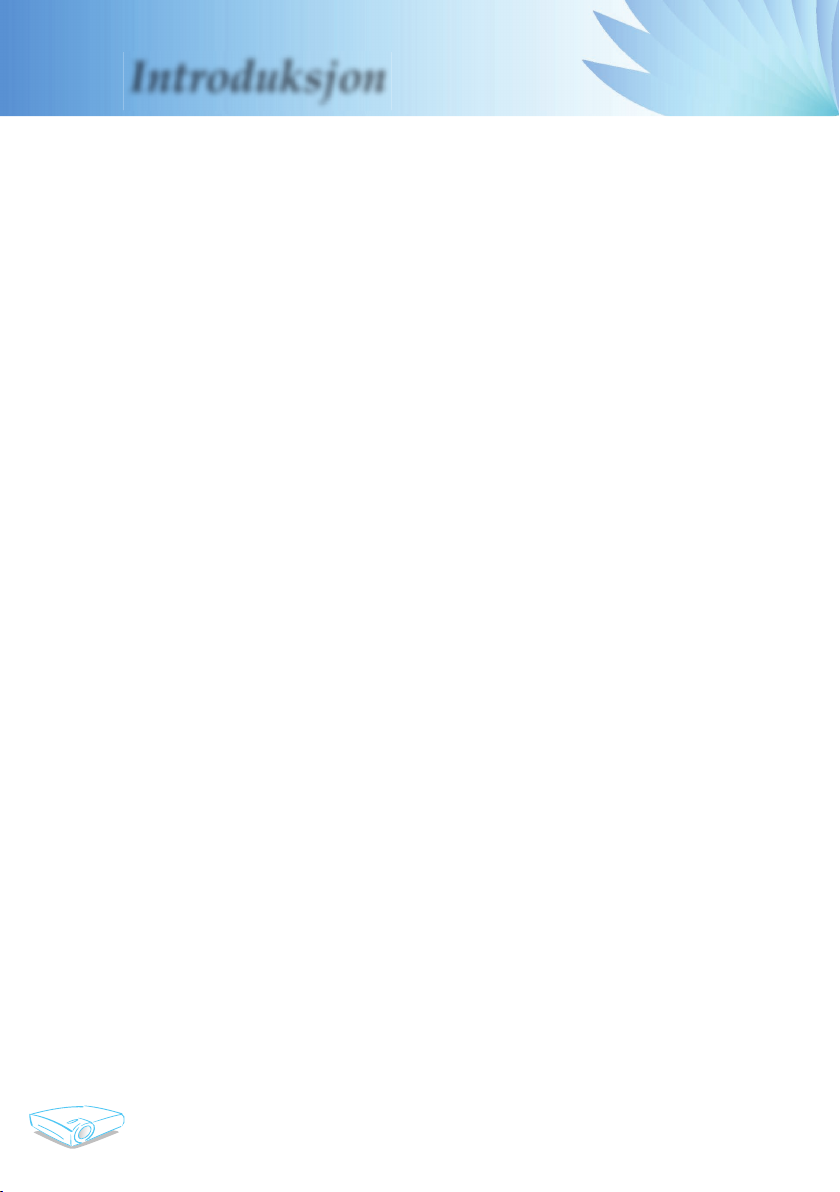
Norsk
6
Introduksjon
Produktfunksjoner
Gratulerer og takk for at du valgte Optoma projektor. Dette
produktet er en XGA enkelbrikke 0,7” Darkchip3 DLP®
projektor. Funksjonene omfatter følgende:
Ekte XGA, 1024 x 768 adresserbare bildepunkter
Texas Instruments enkelbrikke DLP® teknologi
NTSC/NTSC4.43/PAL/PAL-M/PAL-N/SECAM og
HDTV kompatibel (480i/p, 576i/p, 720p, 1080i)
Flerautomatiske funksjoner: Autoregistrering, automatisk
lagring av brukerjusteringer
Fullfunksjonell IR-fjernkontroll med laserpeker
Brukervennlig, fl erspråklig, skjermmeny
Avansert digital nøkkelsten opprettelse og høykvalitets
fullskjerm bilde skalering
Brukervennlig kontrollpanel
Innebygde høyttalere med 2 watts forsterker
Flere lydinnganger
UXGA, SXGA+, SXGA komprimering og SVGA, VGA
endring av størrelsen
Kompatibel for Mac
DVI-støtte (HDCP ettergivende)
Støtter nettverksfunksjon (LAN/RS232)
Page 9
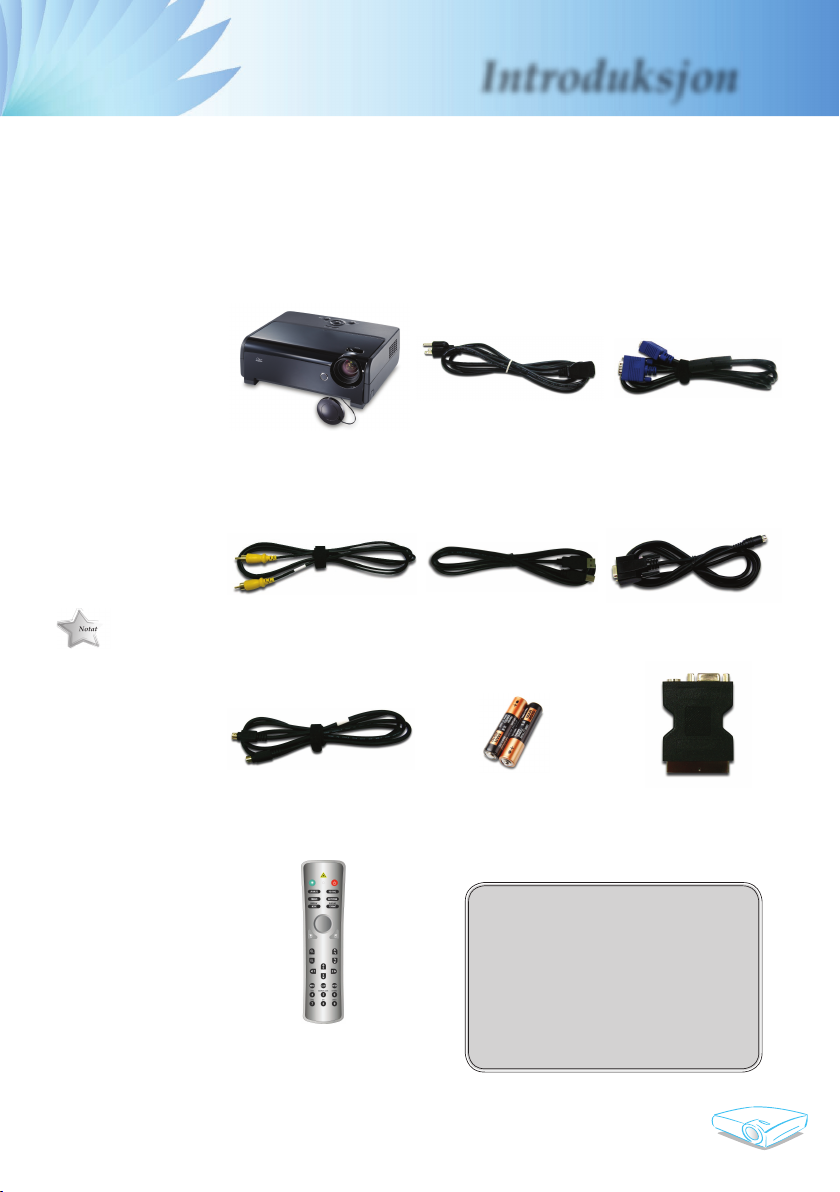
Norsk
7
Introduksjon
Strømledning 1,8m VGA-kabel 1,8 m
Trådløs fjernkontroll
1,8 m
komposittvideokabel
Projektor med
objektivdeksel
Pakke Oversikt
Denne projektoren kommer med alle gjenstandene vist nedenfor.
Vennligst sjekk om din enhet er komplett. Ta kontakt med
forhandleren med en gang dersom noe mangler.
Dokumenter:
Brukerhåndbok
Hurtigstartkort
Garantikort
Problemløsningsguide
WEEE-kort
SCART VGA/S-Video
adapter
(ekstra tilbehør)
Grunnet forskjeller
mellom landene,
kan noen regioner
ha ulike tilbehør.
AA-batterier (2)
1,8 m RS232 kabelUSB kabel 1,8 m
S-Video kabel 1,8 m
Page 10
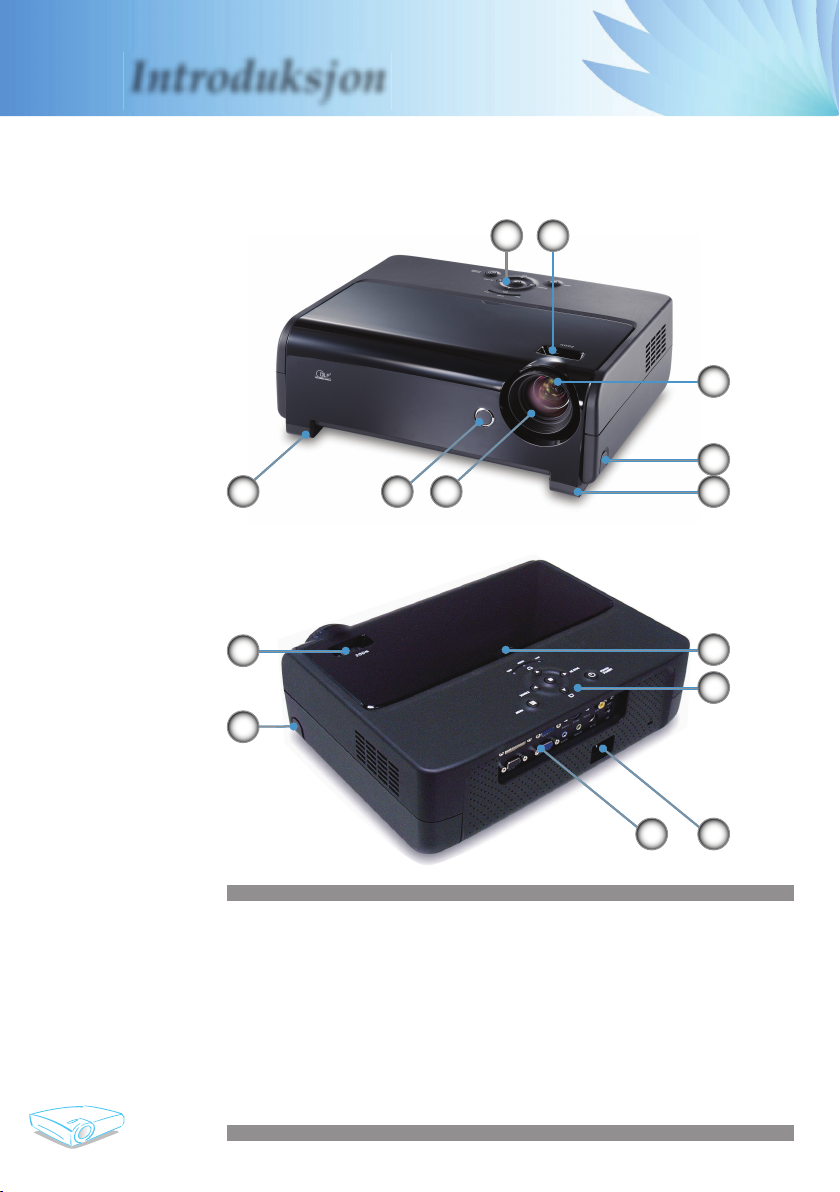
Norsk
8
Introduksjon
1. Kontrollpanel
2. Zoomhåndtak
3. Fokuseringsring
4. Heiseknapp (en på hver side)
5. Heisefot (en på hver side)
6. Zoom Linse
7. IR Mottakere
8. Strømkontakt
9. Tilkoblingsporter
Hoveddel
Produktoversikt
1 2
8
2
7
4
3
565
4
9
1
7
Page 11
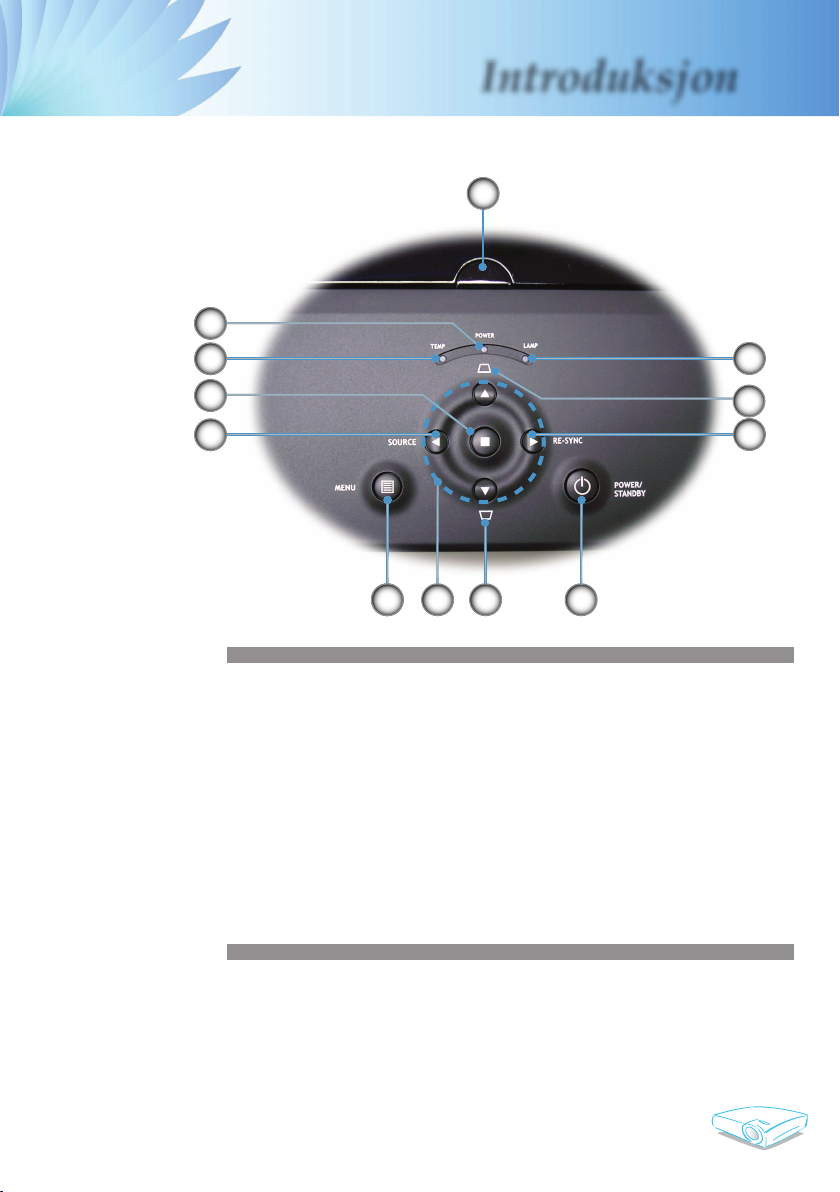
Norsk
9
Introduksjon
Kontrollpanel
1. IR-mottaker
2. Strøm/standby-LED
3. Temp-indikator LED
4. Lampe-indikator LED
5. Keystone +/-
6. Resynk
7. Strøm/Standby
8. Fire Piltaster
9. Meny (På/Av)
10. Valg av kilde
11. Enter
7
3
9
2
4
11
5
1
6
10
5
9 8 7
3
9
2
4
11
5
1
6
10
5
9 8
Page 12
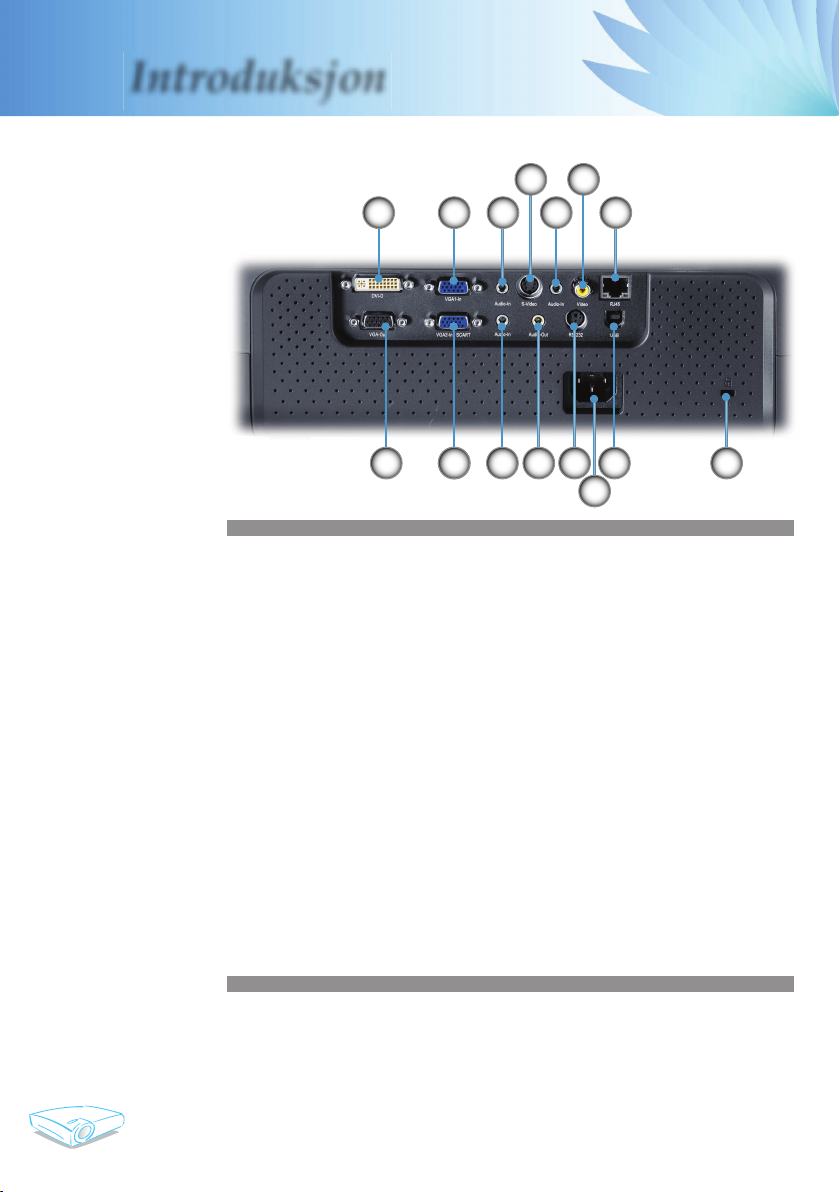
Norsk
10
Introduksjon
Tilkoblingsporter
1. DVI-D inngangskontakt (PC Digital/HDTV/HDCP
inngang)
2. VGA1-Inngang (PC-analog signal/HD/komponent
videoinngang)
3. Lydinngangkontakt (For DVI-D eller VGA1-Inn))
4. S-Video Tilkobling (inn)
5. Lydinngangkontakt (For S-Video eller Kompositt)
6. Kompositt Video Tilkobling (inn)
7. Nettverkstilkobling RJ45
8. Monitor gjennomløkke utgang
9. VGA2 SCART-kontakt (inn) (PC-analog signal/SCART
RGB/HD/komponent videoinngang)
10. Lydkontakt (inn) (For VGA2-Inn SCART)
11. Lydkontakt (ut)
12. RS232-kontakt
13. Strømkontakt
14. USB-kontakt (Koble til PC for fjernmusfunksjon)
15. KensingtonTM Portlåser
7
64
13
2 53
9
1
8 9 10 141211 15
Page 13
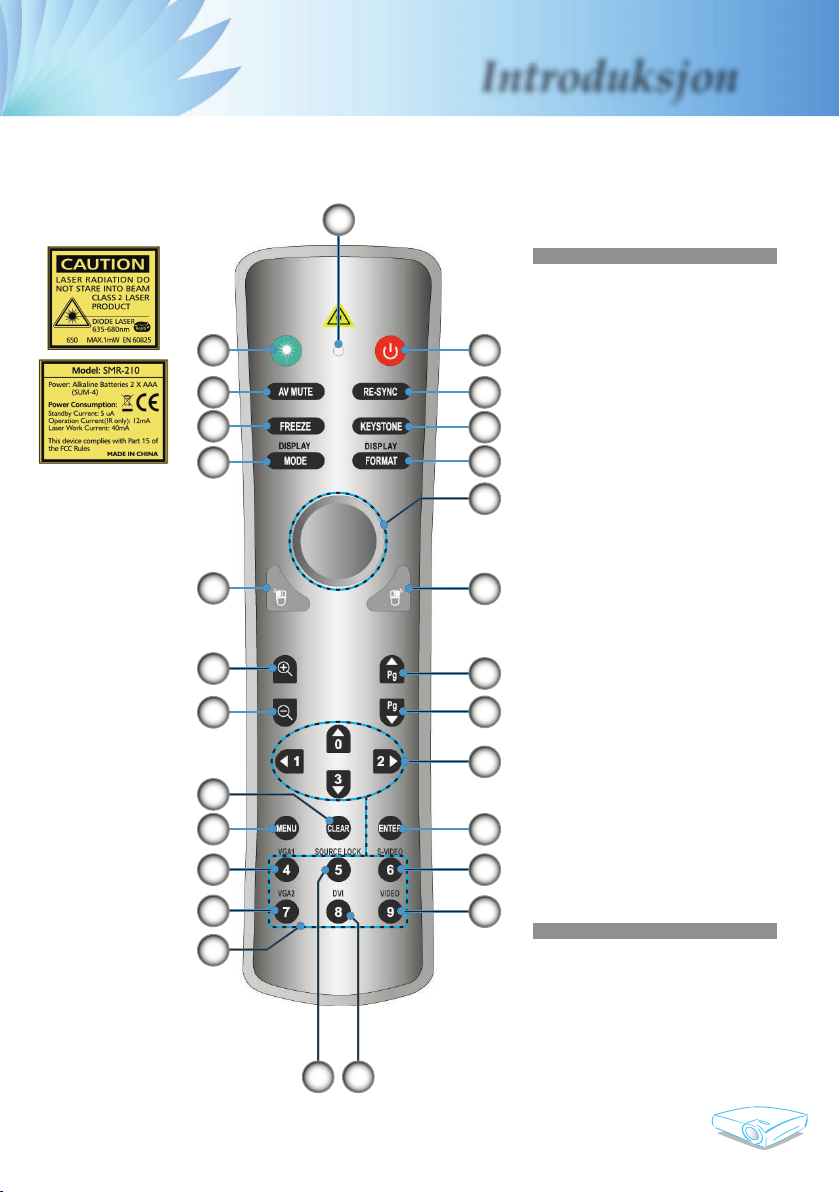
Norsk
11
Introduksjon
Fjernkontroll med musfunksjon og
laserpeker
1. Strøm
2. Resynk
3. Keystone-korrigering
4. Skjermformat
5. Mus
6. Høyre museklikk
7. Side opp
8. Side ned
9. Fire Piltaster
10. Enter
11. S-videokilde
12. Kompositt videokilde
13. DVI-kilde
14. Kildelås
15. Knapp-LED
16. Laser-knapp
17. AV-demp
18. Frys
19. Skjerm modus
20. Venstre museklikk
21. Zoom inn
22. Zoom ut
23. Slett
24. Meny
25. VGA1-kilde
26. VGA2-kilde
27. Talltaster
16
17
18
19
2
3
4
1
5
20
21
22
24
6
7
10
8
9
23
27
15
25
26
12
11
14 13
Page 14
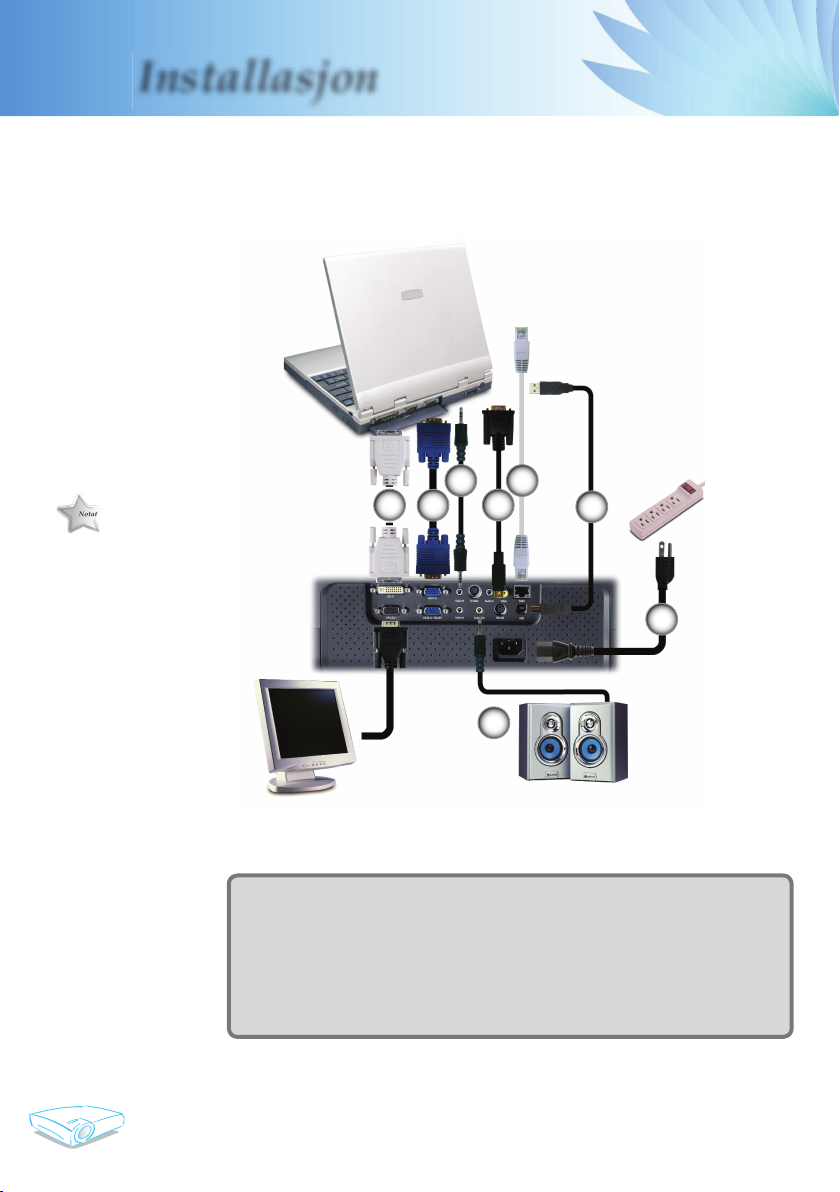
Norsk
12
Installasjon
Koble til Projektoren
Grunnet forskjeller
mellom landene,
kan noen regioner
ha ulike tilbehør.
1............................................................................................................Strømledning
2..................................................................................................................USB-kabel
3.........................................................................................................Nettverkskabel
4...............................................................................................................RS232-kabel
5..........................................................................................................Lydkabel (inn)
6..................................................................................................VGA til VGA kabel
7..................................................................................................... DVI til DVI kabel
8............................................................................................................Lydkabel (ut)
Koble til Datamaskinen/Bærbar PC
1
5
4
8
7
6
VGA
Lydutgang (For aktive høyttalere)
RS232
USB
DVI
2
3
Page 15
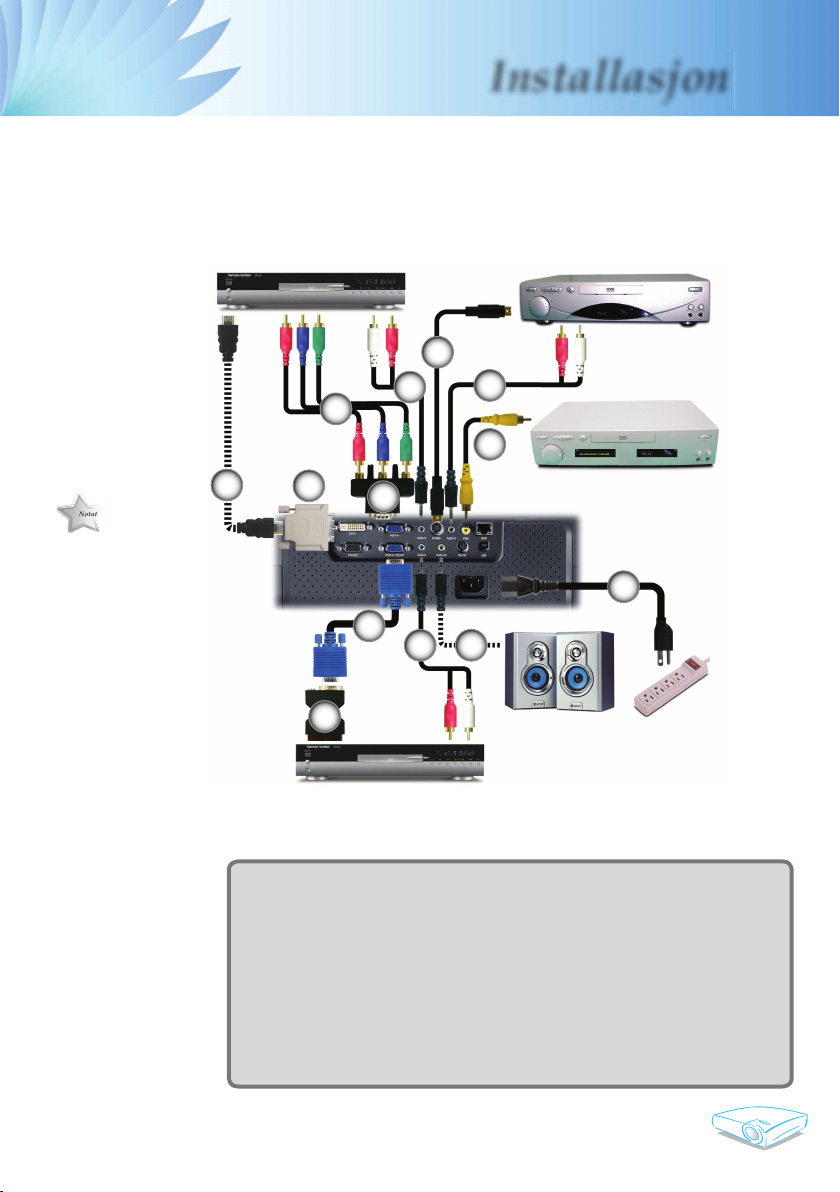
Norsk
13
Installasjon
Koble til Videoen
Grunnet
forskjeller
mellom
landene, kan
noen regioner
ha ulike
tilbehør.
1............................................................................................................Strømledning
2.............................................................................................Kompositt videokabel
3..........................................................................................................Lydkabel (inn)
4........................................................................................................... S-Video-kabel
5.......................................................VGA til 3 RCA-komponent/HDTV-adapter
6.......................................................................... RCA komponentkabel for YPbPr
7.............................................................................................HDMI til DVI-adapter
8..............................................................................................................HDMI-kabel
9..................................................................................................VGA til VGA kabel
10.............................................................................SCART VGA/S-Videoadapter
11..........................................................................................................Lydkabel (ut)
1
2
3
S-Video utgang
Videoutgang
DVD-spiller, Set-top Box,
HDTV-mottaker
6
7
Lydutgang
(For aktive høyttalere)
10
9
4
DVD-spiller, Set-top Box,
HDTV-mottaker
3
5
8
11
3
Page 16

Norsk
14
Installasjon
Skru På Projektoren
1. Fjern objektivdekselet.
2. Sørg for at strømledningen og signalkabelen er koblet til på
en sikker måte. Strømlysdioden vil blinke rødt.
3. Skru på lampen ved å trykke på ”Strøm/standby”-knappen
på kontrollpanelet og strømlysdioden blir grønn.
4. Slå på kilden (datamaskin, DVD-spiller osv.). Projektoren vil
automatisk registrere kilden din innenfor “Administarsjon”menyen, sjekk at “Kildelås” har blitt satt til “Av”.
Hvis skjermen viser “No Signal”, kontroller at signalkablene
er sikkert festet.
For tilgang til det innebygde testmønsteret, trykk på “AV-
demp”-knappen, deretter opp-pilen.
Hvis du kobler til fl ere kilder på samme tid, bruk “Kilde”
knappen på fjernkontrollen eller kontrollpanelet for å velge
ønsket kilde.
Skru Av/På Projektoren
Skru på
projektoren først
og så velg signal
kildene.
Linsehette
21
Strøm/Standby
Tekstmønster
Page 17

Norsk
15
Installasjon
Advarselsindikator
Når “TEMP”-indikatoren lyser rødt betyr dette at
projektoren er for varm. Projektoren vil automatisk slå seg
selv av.
Når “LAMP”-indikatoren blir rød, betyr det at det er et
problem med lampen. Skru av projektoren og koble fra
strømledningen fra stikkontakten, kontakt deretter din
lokale forhandler eller vårt servicesenter. Se side 45.
Når “LAMP”-indikatoren blinker rødt betyr dette at viften
ikke fungerer. Stopp bruken av projektoren og koble
strømledningen fra stikkontakten, kontakt deretter din
lokale forhandler eller vårt servicesenter. Se side 45.
Skru Av Projektoren
1. Trykk på “Strøm/standby”-knappen for å skru av
projektorlampen, du vil se en melding
på projektorskjermen. Trykk på “Strøm/standby”-knappen
igjen for å bekrefte, hvis ikke vil beskjeden forsvinne etter 5
sekunder.
2. Kjøleviftene fortsetter å kjøre i ca 30 sekunder før å
kjøle ned, og strømlysdioden vil bli blinke rødt. Når
strømlysdioden blinker har projektoren gått inn i
ventemodus.
Når du er i ventemodus kan du trykke på [Strøm] knappen
for å starte opp projektoren igjen.
3. Koble fra strømledningen fra stikkontakten og projektoren.
4. Ikke skru på projektoren med en gang etter du har slått den
av.
Page 18

Norsk
16
Installasjon
Justere det prosjekterte bildet
Justere høyden på det prosjekterte bildet
Løftefot
Heiseknapper
Projektoren er utstyrt med heiseføtter for justering av
bildehøyden.
For å heise bildet:
1. Trykk på heiseknappene .
2. Hev projektoren til ønsket visningsvinkel , og slipp
knappen for å låse heisefoten i stilling.
3. Bruk justeringsrattene til å fi njustere visningsvinkelen.
For å senke bildet:
1. Trykk på heiseknappene.
2. Senk projektoren, og slipp knappen for å låse heisefoten i
stilling.
3. Bruk justeringsrattene til å fi njustere visningsvinkelen.
Vippjusteringsfot
3 3
2
11
Page 19

Norsk
17
Installasjon
61,5"
(156,3cm)
102,5"
(260,4cm)
143,5"
(364,6cm)
184,5"
(468,8cm)
250,2"
(635,4cm)
24,6"
(62,5cm)
73,8"
(187,5cm)
123,0"
(312,5cm)
172,2"
(437,5cm)
221,5"
(562,5cm)
300,2"
(762,5cm)
3,3'
(1,0m)
40,0'(12,2m)
29,5'(9,0m)
23,0'(7,0m)
16,4'(5,0m)
9,8'(3,0m)
20,5"
(52,1cm)
Width
Height
D
i
a
g
o
n
a
l
Hd
Fokuseringsring
Zoomhåndtak
Justere projektorens zooming og fokus
Du kan snu på zoomhåndtaket for å zoome inn og ut. For å
fokusere bildet, skru på fokusringen til du ser et klart bilde.
Projektoren vil fokusere på avstander fra 3,3 to 40,0 fot (1,0 til
12,2 meter)
Justere størrelsen på det prosjekterte bildet
Denne grafen er kun en referanse for brukeren.
Skjerm
(diagonalt)
Maks.
24,6”(62,5cm) 73,8”(187,5cm) 123,0”(312,5cm) 172,2”(437,5cm) 221,5”(562,5cm) 300,2”(762,5cm)
Min
20,5”(52,1cm) 61,5”(156,3cm) 102,5”(260,4cm) 143,5”(364,6cm) 184,5”(468,8cm) 250,2”(635,4cm)
Skjermstørrelse
Maks.
(WxH)
19,68”x 14,76”
50,0 x 37,5cm
59,04” x 44,28”
150,0 x 112,5cm
98,4” x 73,8”
250,0 x 187,5cm
137,76” x
103,32”
350,0 x 262,5cm
177,20” x
132,90”
450,0 x 337,5cm
240,16” x 180,12”
610,0 x 457,5cm
Min.
(WxH)
16,40” x 12,30”
41,7 x 31,3cm
49,20” x 36,90”
125,0 x 93,8cm
82,0” x 61,5”
208,3 x 156,2cm
114,8” x 86,1”
291,7 x 218,8cm
147,6” x 110,7”
375,0 x 281,3cm
200,16” x 150,12”
508,3 x 381,2cm
Hd
Maks.
2,21” (5,6cm) 6,64” (16,9cm) 11,07” (28,1cm) 15,50” (39,4cm) 19,94” (50,6cm) 27,02” (68,6cm)
Min.
1,85” (4,7cm) 5,54” (14,1cm) 9,23” (23,4cm) 12,92” (32,8cm) 16,61” (42,2cm) 22,52” (57,2cm)
Avstand
3,3’ (1,0m) 9,8’ (3,0m) 16,4’ (5,0m) 22,3’ (7,0m) 29,5’ (9,0m) 40,0’ (12,2m)
Page 20

Norsk
18
Bruker Kontroller
Kontrollpanel og fjernkontroll
Det er to måter du kan kontrollere funksjonene på: Kontrollpanel og fjernkontroll
Bruke kontrollpanelet
Power/ standby
(Strøm/Standby)
Se “Skru Av/På Projektoren” på sidene 14-15.
Source (Kilde)
Trykk på “Kilde” for å velge et inn-signal.
Menu (Meny)
Skrur menyne På eller Av.
Fire Piltaster
Bruk for å navigere gjennom
menyene.
Enter
Bekreft ditt valg.
/ Keystone
Juster bildeforstyrrelser som følge av tipping
av projektoren (±16 grader).
Re-sync
(Resynk )
Automatisk synkronisering av projektoren til
inntakskilden.
Page 21

Norsk
19
Bruker Kontroller
Bruke fjernkontrollen
Strøm
Se “Skru Av/På Projektoren” på sidene 14-15.
Re-Sync
(Resynk)
Automatisk synkronisering av projektoren til
inntakskilden.
Keystone
Juster bildeforstyrrelser som følge av tipping av
projektoren (±16 grader).
Display Format
(Skjermformat)
Vis “Skjermformat” delen av OSD-menyen for å
velge ønsket bildesideforhold.
Laserknapp
Rett fjernkontrollen mot skjermen, trykk og hold
denne knappen for å aktivere laserpekeren.
AV Mute
(AV-demp)
Midlertidig skrur av lyden og videoen. Trykk
igjen på denne knappen for å låse opp.
Freeze(Frys)
Trykk “Frys” for å pause skjermbildet. Trykk
igjen på denne knappen for å låse opp.
Volum +/-
Øker/senker lydstyrken.
Display Mode
(Skjerm modus)
Velg visningsmodus fra PC, Photo, Video, sRGB
og User.
Muskontroll
Bruk denne knappen for å navigere musen på
siden.
Høyre
museklikk
Høyreklikk med musen.
Venstre
museklikk
Venstreklikk med musen
Pg
Side opp
Bruk denne knappen for å gå opp.
Pg
Side ned
Bruk denne knappen for å gå ned.
Zoom inn
Zoom inn for å forstørre bildet.
Zoom ut
Zoom ut for å redusere bildet.
Fire Piltaster
Bruk for å navigere gjennom
menyene.
Menu (Meny)
Vis eller gå ut av menyen på skjermen for
projektoren.
Page 22

Norsk
20
Bruker Kontroller
Clear (Slett)
Sletter valget ditt.
Enter
Bekreft ditt valg.
Source Lock
(Kildelås)
Velg autoregistrering av alle kontaktporter eller
lås gjeldende kontaktport. (Se side 30 for mer )
Video
Velg kompositt videokilde.
S-Video
Velg S-videokilde.
VGA1
Velg primær VGA-innkilde.
VGA2
Velg sekundær VGA-inn eller SCART-kilde.
DVI
Velg DVI-D-kilde.
Page 23

Norsk
21
Bruker Kontroller
Denne projektoren har fl erspråklige OSD- menyer som tillater
deg å gjøre bildejusteringer og endre en mengde innstillinger.
Denne projektoren vil automatisk oppdage kilden.
Hvordan bruke
1. For å åpne OSD menyen, trykk på “Meny” på Fjernkontrollen eller
i Kontrollpanelet.
2. Når OSD vises, bruk taster for å velge elementer i
hovedmenyen. Men du gjør et valg på en spesifi kk side, trykk
tast for å gå inn i en undermeny.
3. Bruk tastene for å velge ønsket element og justere
innstillingene ved tast. Usekeys to select the desired item and
adjust the settings by key.
4. Velg neste element som skal endres i undermeneyn og endre som
beskrevet over.
5. Trykk “Meny” for å bekrefte, og skjermen vil gå tilbake til
hovedmenyen.
6. For å avslutte, trykk “Meny” igjen. OSD menyen vil lukkes og
projektoren vil automatisk lagre de nye innstillingene.
OSD-menyer
Hovedmeny
Undermeny
Innstilling
Page 24

Norsk
22
Bruker Kontroller
Menytre
Page 25

Norsk
23
Bruker Kontroller
Skjerm modus
Det er mange fabrikkinnstillinger optimatisert for ulike typer bilder.
Pc : For datamaskin eller bærbar PC. (klarest bilde)
Foto : For optimal farge ved høy lysstyrke.
Video : For å spille av videoer i et klart miljø.
sRGB: For standard PC-farge. (beste fargegjenproduksjon)
Bruker : Lagre brukerens innstillinger.
Lysstyrke
Justere skarpheten på Bildet
Trykk for å gjøre et bilde mørkere.
Trykk for å gjøre et bilde lysere.
Kontrast
Kontrast kontrollerer forskjellen mellom de lyseste og mørkeste
delene av bildet. Justering av kontrast endrer mengden av svart og
hvitt i bildet.
Trykk for å senke kontrasten.
Trykk for å øke kontrasten.
Hvit balans
Use the white peaking control to set the white peaking level of Bruk
den hvite balansekontrollen for å sette økningen av hvitt for DMD
chippen. “0” står for minimal økning, og “10” for maksimal økning.
Hvis du foretrekker et sterkere bilde, juster mot maksimal økning.
For et mildere, mer naturlig bilde, juster mot minimal økning.
Bilde-I
Page 26

Norsk
24
Bruker Kontroller
Fargetemperatur
Juster fargetemperaturen. Ved en høyere temperatur vil skjermen
virke kaldere, mens ved en lavere temperatur vil skjermen virke
varmere. Hver visningsmodus har sin egen fargetemperatur og kan
huske brukerens valg. For eksempel:
Skjerm modus PC Photo Video sRGB Bruker
Fargetemperatur sRGB Low Bruker High Mid
Når du justerer fargeinnstilling-elementet, settes fargetemperaturen
automatisk til ”Bruker”. Og denne setter “Bruker” for alle
visningsmoduser. (Se delen “Fargeinnstillinger” for mer
informasjon).
Fargemetting
Juster et videobilde fra sort/hvitt til helfarget bilde.
Trykk på for å senke mengden av fargemetningen i et bilde.
Trykk på for å øke mengden av fargemetningen i et bilde.
Skarphet
Justere skarpheten til bildet
Trykk for å senke skarpheten.
Trykk for å øke skarpheten.
“Fargemetting”
endrer
frekvensen til
visningsdataen
for å stemme
med frekvensen
fra din
datamaskins
grafi kkort.
Page 27

Norsk
25
Bruker Kontroller
Frekvens
“Frekvens”endrer frekvensen til visningsdataen for å stemme med
frekvensen fra din datamaskins grafi kkort. Hvis du opplever en
vertikal fl immerende linje, bruk denne funksjonen for å gjøre en
justering.
Phase
“Phase” synkroniserer signal tiden fra skjermen med grafi kkortet.
Hvis du opplever et ustabilt eller fl imrende bilde, bruk denne
funksjonen for å rette det opp.
H. Posisjon
Trykk for å fl ytte bildet til venstre.
Trykk for å fl ytte bildet til høyre.
V. Posisjon
Trykk for å fl ytte bildet ned.
Trykk for å fl ytte bildet opp.
Degamma
Dette tillater deg å velge en desteilhets tabell som har vært
fi ninnstilt for å bringe frem den best bildekvaliteten for inntaket.
Utseende
Bruk denne funksjonen for å velge ønsket bildesideforhold.
4:3 : Inntakskilden vil bli skalert til å passe til projektorskjermen.
16:9 : Kilden skalerer slik at den passer til bredden på lerretet.
window : Vindu Når et 4:3 bilde er større enn en 16:9 skjerm,
velg “Window” modus for å passe vinduet inn på skjermen uten
å endre projekteringsavstanden.
Bilde-II
“Frekvens”,
“Fase”, “H.
posisjon” og
“V. posisjon”funksjonene
støttes kun i
Datamaskinmodus.
Page 28

Norsk
26
Bruker Kontroller
LetterBox : Dette formatet er for ikke-16x9, letterbox-kilde og
for brukere som bruker en ekstern 16x9 linse for å vise et 2,35:1
bildesideforhold ved full oppløsning.
Inngangssignal
Visningsområde
Bildeområde
Visning på skjerm (OSD)
Ver. Shift (16:9)
Bildeposisjon ved
vindusmodus vil
også fl yttes.
Ver. Shift (16:9)
Juster bildeposisjonen oppover eller nedover, når du velger
bildesideforholdet på 16:9.
Trykk for å fl ytte bildet ned.
Trykk for å fl ytte bildet opp.
Page 29

Norsk
27
Bruker Kontroller
Colour
Full Range: Juster den røde, grønne og blå fargen for alle skjerm-
er.
Enhance Individual: Juster rød, grønn, blå, gul, grønnblå og
magneta farger for avansert justering av de individuelle fargene.
Colour
PC
UL MHS
Photo
UL M HS
Video
UL M HS
sRGB
UL M HS UL M HS
Fra samme
fargeinnstilling
Ikon
Fargetemperatur
L
Low
M
Mid
H
High
S
sRGB
U
Bruker
Når du justerer fargeinnstilling-elementet, settes fargetemperaturen
automatisk til ”Bruker”. Og denne setter “Bruker” for alle
visningsmoduser. For eksempel:
+ Rød- Rød
Full Range: + Rød
Forsterk rød
Bruker
Page 30

Norsk
28
Bruker Kontroller
Ulike fargeinnstillinger kan lagres for 4 ulike kildegrupper. Men de
vil være under samme kilde.
DVI/VGA
Component-p (480p/576p/720p/1080i)
Component-i (480i/576i)
Video / S-Video
Når vi justerer fargeinnstillinger vil gjeldende fargetemperatur
lagres før den autobyttes til “Bruker”. Fordi den lagrede
fargetemperaturen vil være et grunnlag for ”Bruker”. For eksempel
1.) Fargetemperatur er High.
2.) Bruker lager sin favorittfarge basert på “High”-innstillingen
til fargetemperatur. Så når brukeren bytter fargetemperaturen til
”Bruker”, vil fi nne bildets fargetemperatur nær ”High”.
Page 31

Norsk
29
Bruker Kontroller
Språk
Språk
Velg den fl erspråkelige OSD-menyen. Bruk eller tasten for å
velge ditt foretrukket språk.
Trykk “Enter” for å fullføre valget.
Page 32

Norsk
30
Bruker Kontroller
Meny plassering
Velg meny plasseringen på skjermen.
Projeksjon
Front-Skrivebord
Fabrikkinnstillinger.
Bak-Skrivebord
Når du har valgt denne funksjonen vil projektoren
snu bildet opp ned så du kan projektere fra bakom en
transparent skjerm.
Front-Tak
Når du velger denne funksjonen, projektoren vender bildet
opp ned for takmontert projeksjon.
Bak-Tak
Når du velger denne funksjonen, vil projektoren snu bildet
opp ned. Du kan projisere bakfra på et gjennomskinnelig
lerret med takmontert projektor.
Kildelås
Auto: Projektoren vil søke alle tilkoblingsporter.
Lås: Projektoren vil låse alle tilkoblingsporter.
H Keystone
Trykk på eller for å korriger horisontal forvrengning av bildet
og gjør bildet mer fi rkantig.
V Keystone
Trykk på eller for å korriger vertikal forvrengning av bildet og
gjør bildet mer fi rkantig.
Zoom
Trykk på for å redusere størrelsen på et bilde.
Trykk på for å forstørre et bilde på projekteringsskjermen.
Administarsjon
Page 33

Norsk
31
Bruker Kontroller
PIP
Velg “På” for å skru på BIB-skjermen, eller velg “Av”for å skru av
BIB-skjermen.
PIP Position
Velg BIB-skjermposisjonen på skjermen.
PIP Source Switch
Trykk “Enter” for å bytte BIB-skjermkilden. (Se side 32)
Administarsjon
Volum
Trykk for å senke volumet.
Trykk for å øke volumet.
RS232 Port
RS232: Tillat RS232 kontroll over en individuell projektor.
Network: Tillater LAN via webleser (Internet Explorer) å
kontrollere projektoren.
Tilbake
Velg ”Enter” for å gjenoppretter fabrikkinnstillingene for alle
justeringer og innstillinger.
Øverst-til-venstre
Nederst-til-venstre
Topp-høyre
Nederst-til-høyre
Page 34

Norsk
32
Bruker Kontroller
BIB REGELTABELL
Sub sourceUnderkilde
Main sourceHovedkilde
DVI-D VGA Kompo-
nent-p
S-video Video
DVI-D (digital RGB / HDCP)
VGA (analog RGB)
Komponet-p (480p/576p/720p/1080i)
S-video
Video
Logo
Bruk denne funksjonen for å velge ønsket oppstartsskjerm. Hvis du
endrer innstillignen fra en til en annen vil den nye innstillingen tre i
effekt når OSD-menyen avsluttes og startes på nytt.
Optoma: Standardoppstartsskjermen for Optoma-projektor.
Bruker: Bruk et lagret minne fra “Logo Capture”-funksjonen.
Logo Capture
Trykk på “Enter” for å umiddelbart ta et bilde av det som vises på
skjermen.
Sikkerhets Innstilinger
■ Første gang:
1. Trykk på Enter for å stille inn passord.
2. Passordet er 4 tegn, STANDARDVERDI er “0000”. (første gang)
3. Bruk nummerknappene på fjernkontrollen for å velge passordet ditt,
og trykk på “Enter” for å bekrefte ditt valg.
Sikkerhets Tid : Kan velge tiden (måned/dag/timer)
funksjonen for å sette antall timer projektoren kan brukes.
Straks tiden har utløpt vil du bli bedt om å angi passordet
ditt igjen. (Bruk talltastene på fjernkontrollen. For å endre
passord, følg instruksene for endring av passord ovenfor).
Bytt passord :
1. Trykk på “Enter” for å taste inn gammelt passord.
Page 35

Norsk
33
Bruker Kontroller
2. Bruk nummerknappene for å taste inn gjeldende passord,
og trykk på “Enter” igjen for å gå til neste OSD-meny.
3. Bla ned for å markere Passord, og trykk “Enter” for å
aktivere.
4. Oppgi nytt passord (4 tegn i lengden) ved bruk av
talltastene på fjernkontrollen, og trykk deretter “Enter”
for å bekrefte.
5. Angi nytt passord igjen og trykk “Enter” for å bekrefte.
Sikkerhets Innstilinger
Aktiver: Velg “Aktiver” for å aktivere sikkerhetsbekreftelse
når projektoren skrus på.
Deaktiver: Velg “Deaktiver“ for å kunne skru på projektoren
uten passordbekreftelse.
LAN
Trykk “Enter” for å bruke LAN-innstillinger. Hvis tilkoblingen er
suksessfull vil OSD-skjermen vise følgende dialogboks.
Network State: Vise nettverksinformasjon.
DHCP:
Aktiver: Automatisk tildele en IP-adresse til projektoren fra
DHCP-serveren.
Deaktiver: Tildel en IP-adresse manuelt.
IP Address: Velg en IP-adresse.
Subnet Mask: Velg undernettverksmaske.
Gateway: Velg standard gateway for nettverket som er koblet til
projektoren.
DNS: Velg DNS-nummer.
Apply: Trykk “Enter” for å bruke valget.
Informasjon
For å vise kildeinformasjon på skjermen.
Page 36

Norsk
34
Bruker Kontroller
1. Fyll inn en ny IP-adresse, en undernettverksmaske og DNS i
dialogboksen.
2. Velg deretter Apply og trykk på ”Enter”-knappen for å effektuere
konfi gurasjonsprosessen.
3. Åpne nettleseren og skriv inn fra OSD LAN-skjermen, websiden
vises som under:
4: Åpne “Control Panel” for å kontrollere projektoren.
Bruke en nettleser til å kontrollere projektoren
Når du bruker
projektorens
IP-adresse kan
du ikke koble
deg opp mot ditt
servicesenter.
Page 37

Norsk
35
Bruker Kontroller
For eksempel: Bruk Microsoft Internet Explorer (IE) nettleseren til å kontrollere
projektoren, IP-adressen er http: // 10.0.50.100.
Trinn 1 : Finn en IP-adresse (10.0.50.100) fra LAN-funksjonen til projektoren.
Trinn 2 : Velg bruk og trykk på “Enter”-knappen for å bruke funksjonen eller trykk
”manu”-tasten for å avslutte.
Trinn 3 : For å åpne Nettverkstilkoblinger, klikk Start, klikk Control Panel,
klikk Nettverk og Internettilkoblinger, og deretter klikker du på
Nettverkstilkoblinger. Klikk på den tilkoblingen du vil konfi gurere, og
deretter, under Nettverksoppgaver , klikk Endre innstillinger for denne
tilkoblingen.
Trinn 4: I kategorien Generell, under
Denne tilkoblingen bruker
følgende elementer, klikk
Internet Protocol (TCP/IP), og
klikk “Egenskaper”.
Trinn 5 : Klikk Bruk følgende IP-
adresse, og skriv inn:
1) IP-adresse: 10.0.50.XXX
2) Undernettverksmaske:
255.255.0.0
3) Standard gateway: 10.0.50.254
Step 6 : Trinn 6: For å åpne Alternativer
for Internett, klikk IE
nettleser, klikk Alternativer
for innstillinger, klikk på
Tilkoblinger-kategorien og
klikk “LAN-innstillinger”.
klikk “LAN-innstillinger”.
Trinn 7: Dialogboksen Local Area
Network innstillinger vises, i
Proxyserver område, avbryt
Bruk en proxyserver for ditt
LAN avmerkningsboks., og
klikk ”OK” to ganger.
Trinn 8: Åpne IE og skriv inn IP-adressen
10.0.50.100 i adresselinjen
og trykk på ”Enter”-tasten.
Websiden vises som under:
Trinn 9: Åpne “Control Panel” for å
kontrollere projektoren.
kontrollere projektoren.
Page 38

Norsk
36
Bruker Kontroller
Lamp & Power
STD Mode
Velg “På” for å dimme projektorlampen som vil senke energiforbruket og utvide lampenslevetid med opp til 130 %. Velg “Av” for
å returnere til BRIGHT-modus.
Sterk kjøling
Velg “På” for å skru på Høy Høyde modus. Styrer viftene på
full hastighet avbrutt for å tillate skikkelig høy høyde kjøling av
projektoren.
Skru av automatisk (min)
Setter tidsintervallet for nedtelling. Nedtellingen vil starte
nedtellingen når ingen signal blir sendt til projektoren. Projektoren
vil automatisk slå seg av når nedtellingen er ferdig. (I minutter)
Sleep Timer (min)
Setter tidsintervallet for nedtelling. Timeren vil starte med eller
uten signalinngang. Projektoren vil automatisk slå seg av når
nedtellingen til nedstengingstimeren er ferdig. (I minutter)
Projeksjons timer
Viser prosjekteringstid.
Lampetid
Viser den akkumulative lampens brukstid.
Tilbakestill lampe
Nullstill lampens levetid etter utbytting av lampen.
Page 39

Norsk
37
Vedlegg
Problem: Intet bilde vises på skjermen:
Sørge for at alle kabler og strømledninger er korrekt og sikkert
tilkoblet som beskrevet i “Installasjon” kapittelet.
Kontroller at pinnene i plugger og kontakter ikke er bøyd eller
knekt.
Sjekk om projektorlampen har blitt sikkert installert. Vennligst
referer til “Bytte lampen” seksjonen.
Sørg for at du har fjernet linsedekslet og projektoren er skrudd på.
Påse at “AV-demp” funksjonen ikke er skrudd på.
Problem: Venstre eller høyre kant av bildet mangler eller er
ustabilt eller støyet.
Trykk “Resynk” på fjernkontrollen eller på kontrollpanelet.
Dersom du bruker PC::
For Windows 3.x:
1. I Windows Programbehandling, dobbeltklikk på “Windows
Oppsett” ikonet i Hovedgruppen.
2. Bekreft at din skjermoppløsning er satt til mindre eller lik to
1600 x 1200.
For Windows 95, 98, 2000, XP:
1. Fra “Min Datamaskin”, åpne “Control Panel” og dobbeltklikk
på “Skjerm” ikonet.
2. Velg “Innstillinger”.
3. Klikk på “Avanserte Innstillinger” knappen.
Dersom projektoren fremdeles ikke projekserer hele bildet, vil
du også måtte endre skjermen du bruker. Se følgende trinn.
4. Bekreft at din skjermoppløsning er satt til mindre eller lik 1600
x 1200 oppløsning.
Feilsøking
Hvis du opplever et problem med din projektor, vennligst
referer til følgende informasjon. Dersom problemet vedvarer,
kontakt din lokale forhandler eller servicesenter, se side 45 for
informasjon.
Page 40

Norsk
38
Vedlegg
5. Velg “Endre” knappen under “Monitor” menyen.
6. Klikk på “Vis alle enheter.” Velg så “Standard monitortyper”
under SP boksen, velg oppløsningsmodus du trenger under
“Modeller” boksen.
Hvis du bruker bærbar PC:
1. Først, følg trinnene over for å justere oppløsningen for
datamaskinen.
2. Trykk på alternativene for utgangsinnstillinger: [Fn]+[F4]
Compaq [Fn]+[F4]
Dell [Fn]+[F8]
Gateway [Fn]+[F4]
IBM [Fn]+[F7]
Mac Apple:
Systempreferanser Display Arrangement Speilvisning
Packard
[Fn]+[F4]
Hewlett
NEC [Fn]+[F3]
Toshiba [Fn]+[F5]
Hvis du opplever vansker med endring av oppløsning, eller
skjermen fryser, tar du omstart på alt utstyr og projektoren.
Problem: Skjermen på den Bærbare Pcen viser ikke din
presentasjon:
Hvis du bruker en bærbar PC:
Noen Bærbare Pcer kan deaktivere deres egen skjerm når en annen
skjerm er i bruk. Hver PC oppfører seg på ulike måter. Referer til
din datamaskins dokumentasjon for detaljert informasjon.
Problem: Bildet er ustabilt eller fl imrer
Bruk “Phase” for å rette det opp. (Se side 25)
Endre monitorens fargeinnstillinger på din datamaskin.
Problem: Bildet har en vertikal, fl imrende strek
Bruk “Frekvens” for å gjøre en justering. (Se side 25)
Sjekk og gjenkonfi gurer visningsmodusen på grafi kkortet ditt for å
gjøre det kompatibelt med produktet.
Problem: Bildet er ute av fokus
Still fokuseringsringen på projektorobjektivet.
Page 41

Norsk
39
Vedlegg
Melding
Strøm lysdiode
Temp
Lysdiode
Lampe
Lysdiode
(grønn) (rød).
Standbystatus
(Strømledning, inn)
Varm Blinker
Normal modus
Kjølende Blinker
Feil (Lampefeil)
Feil (Viftefeil) Blinker
Feil (Over temp.)
Sørg for at projektorskjermen er mellom den krevde avstanden 3,3
til 32.8 fot (1,0 til 12,2 meter) fra projektoren. (Se side 17).
Problem: Bildet er strukket når kilden er DVD med
størrelsesforhold 16:9
Projektoren oppdager automatisk DVD med størrelsesforhold
16:9 og justerer størrelsesforholdet til visning på fullt lerret med
standardinnstillingen 4:3.
Dersom bildet fremdeles er forstrukket vil du også måtte justere
bildesideforholdet ved å referere til følgende:
Hvis du spiller av DVD i størrelsesforhold 16:9, velger du
størrelsesforhold 4:3 på DVD-spilleren (hvis mulig).
Dersom du ikke kan velge 4:3 bildesideforholdtypen på DVD-
spilleren, velg 4:3 bildesideforholdet på skjermmenyen.
Problem: Bildet er speilvendt
Velg “AdministarsjonProjeksjon” fra OSD-menyen og juster
projekteringsretningen. (Se side 30.)
Problem: Lampen brenner ut eller lager en rar poppelyd:
Når lampen når enden av sin levetid vil den brenne ut og lage
en høy “poppe” lyd. Hvis dette skjer vil ikke projektoren slå seg
på igjen før lampen har blitt erstattet. For å erstatte lampen, følg
prosedyrene listet under “Bytte Lampen”. (Se side 41.)
Problem: Lysdiode melding:
Klart lys Lyser ikke
Page 42

Norsk
40
Vedlegg
Problem: Påminnelser
Viftefeil:
Over temperatur:
Skru av:
Bytte lampen:
Page 43

Norsk
41
Vedlegg
Bytte lampen
Projektoren holder rede på bruken av lampen. Den vil gi deg en
advarsel:
Når du ser denne meldingen, bytt lampen så snart som mulig.
Sørg for at projektoren har kjølt seg ned for minst 30 minutter
før du bytter lampen.
Advarsel:
Lampe rommet er
varmt! La det få kjøle
seg ned i 30 minutter
før du bytter lampe!
Advarsel: For å
redusere risikoen for
personlig skade, unngå
direkte kontakt med
lyspæren og knusing av
noen deler. Pæren kan
knuses og forårsake
skade dersom den
slippes i bakken.
Prosedyre for Ersatning av Lampen:
1. Skru av strømmen ved å trykke på Strøm/standby-knappen.
2. Tillat projektoren å kjøle seg ned for minst 30 minutter.
3. Koble fra strømledningen.
4. Skyv opp og fjern dekslet.
5. Bruk et skrujern for å fjerne skruene fra dekslet.
6. Ta ut lamperommet.
For å sette på plass lamperommet, følg instruksjonene i motsatt
rekkefølge.
2
3
1
4
Page 44

Norsk
42
Vedlegg
Merknad : “*”Komprimert datamaskinbilde.
Kompatibilitetsmoduser
Modus Oppløsning
(ANALOG) (DIGITAL)
V.frekvens
(Hz)
H.frekvens
(kHz)
V.frekvens
(Hz)
H.frekvens
(kHz)
VESA VGA 640 x 350 70 31,5 70 31,5
VESA VGA 640 x 350 85 37,9 85 37,9
VESA VGA 640 x 400 85 37,9 85 37,9
VESA VGA 640 x 480 60 31,5 60 31,5
VESA VGA 640 x 480 72 37,9 72 37,9
VESA VGA 640 x 480 75 37,5 75 37,5
VESA VGA 640 x 480 85 43,3 85 43,3
VESA VGA 720 x 400 70 31,5 70 31,5
VESA VGA 720 x 400 85 37,9 85 37,9
VESA SVGA 800 x 600 56 35,2 56 35,2
VESA SVGA 800 x 600 60 37,9 60 37,9
VESA SVGA 800 x 600 72 48,1 72 48,1
VESA SVGA 800 x 600 75 46,9 75 46,9
VESA SVGA 800 x 600 85 53,7 85 53,7
VESA XGA 1024 x 768 60 48,4 60 48,4
VESA XGA 1024 x 768 70 56,5 70 56,5
VESA XGA 1024 x 768 75 60,0 75 60,0
VESA XGA 1024 x 768 85 68,7 85 68,7
* VESA SXGA 1152 x 864 70 63,8 70 63,8
* VESA SXGA 1152 x 864 75 67,5 75 67,5
* VESA SXGA 1152 x 864 85 77,1 85 77,1
* VESA SXGA 1280 x 1024 60 63,98 60 63,98
* VESA SXGA 1280 x 1024 75 79,98 75 79,98
* VESA SXGA 1280 x 1024 85 91,1 85 91,1
* VESA SXGA+ 1400 x 1050 60 63,98 60 63,98
* VESA UXGA 1600 x 1200 60 75 60 75
Modus Oppløsning
(ANALOG) (DIGITAL)
V.frekvens
(Hz)
H.frekvens
(kHz)
V.frekvens
(Hz)
H.frekvens
(kHz)
MAC LC 13” 640 x 480 66,66 34,98 *** ***
MAC II 13” 640 x 480 66,68 35 *** ***
MAC 16” 832 x 624 74,55 49,725 *** ***
MAC 19” 1024 x 768 75 60,24 *** ***
* MAC 1152 x 870 75,06 68,68 *** ***
MAC G4 640 x 480 60 31,35 *** ***
i MAC DV 1024 x 768 75 60 *** ***
* i MAC DV 1152 x 870 75 68,49 *** ***
* i MAC DV 1280 x 960 60 60 *** ***
Page 45

Norsk
43
Vedlegg
VGA-Inn kontakt
RS232 Kommandoer
Pinne nr. Navn
I/O
(Fra projektorsiden)
1
TXD
OUT
2 RXD INN
3 GND __
Pinne nr. Spec.
1
R(RØD)/Cr
2
G(GRØNN)/Y
3 B(BLÅ)/Cb
4 NC
5 GND
6 GND
7 GND
8 GND
9 DDC 5V
10 HOT_DET
11 NC
12 DDC dato
13 HS/CS
14 VS
15 DDC klokke
12345
678910
1112131415
1
2
3
RS232-Kontakt
Page 46

Norsk
44
Vedlegg
Merk, skade som
oppstår som følge fra
ukorrekt installasjon vil
annullere garantien.
Montering i taket
1. For å forhindre skade til projektoren din, bruk
monteringspakken for montering i taket.
2. Dersom du ønsker å bruke en monteringspakke fra
en tredjepart, påse at skruene som brukes for å feste
projektoren møter følgende spesifi kasjoner:
Skruetype: M3
Maksimal skruelengde: 10mm
Maksemal skruelengde: 8mm
Advarsel:
1. Dersom du kjøper
monteringspakken fra
en annen fabrikant,
påse at det er en
minst 10 cm avstand
mellom bunndekslet av
projektoren og taket.
2. Unngå å plassere
projektoren i nærheten
av varmekilder som
air-conditioning
da projektoren kan
overhete og automatisk
slå seg av.
126,00
63,00
111,00
40,00
66,00
83,75
396,60(Min.)/596,60(Max.)
(Til linsesenter)
Page 47

Norsk
45
Vedlegg
Optoma globale kontoe
For service eller support, kontakt ditt lokale kontor.
USA
715 Sycamore Drive Tlf : 408-383-3700
Milpitas, CA 95035, USA Faks : 408-383-3702
www.optomausa.com Service : service@optoma.com
Canada
5630 Kennedy Road,
Mississauga, ON, L4Z 2A9, Canada
Tlf : 905-882-4228 Faks : 905-882-4229
www.optoma.com
Europa
42 Caxton Way, The Watford Business Park
Watford, Hertfordshire, WD18 8QZ, UK
Tlf : +44 (0) 1923 691 800 Faks : +44 (0) 1923 691 888
www.optomaeurope.com
Servicetlf : +44 (0)1923 691865 Service : service@tsc-europe.com
Taiwan
5F., No. 108, Minchiuan Rd. Tlf : +886-2-2218-2360
Shindian City, Taipei Taiwan 231, Faks : +886-2-2218-2313
R.O.C. www.optoma.com.tw
Service : services@optoma.com.tw asia.optoma.com
Hongkong
Rm. 2507, 25/F., China United Plaza,
No. 1008 Tai Nan West St., Kowloon, H.K.
Tlf : +852-2396-8968 Faks : +852-2370-1222
www.optoma.com.hk
Kina
5F, No. 1205, Kaixuan Rd., Tlf : +86-21-62947376
Changning District Faks : +86-21-62947375
Shanghai, 200052, China www.optoma.com.cn
Latin-Amerika
715 Sycamore Drive Tlf : 408-383-3700
Milpitas, CA 95035, USA Faks : 408-383-3702
www.optoma.com.br www.optoma.com.mx
